1、首先我们先打开一个需要改动的CAD文件,里面有我们需要的和不需要的图层,如下图。
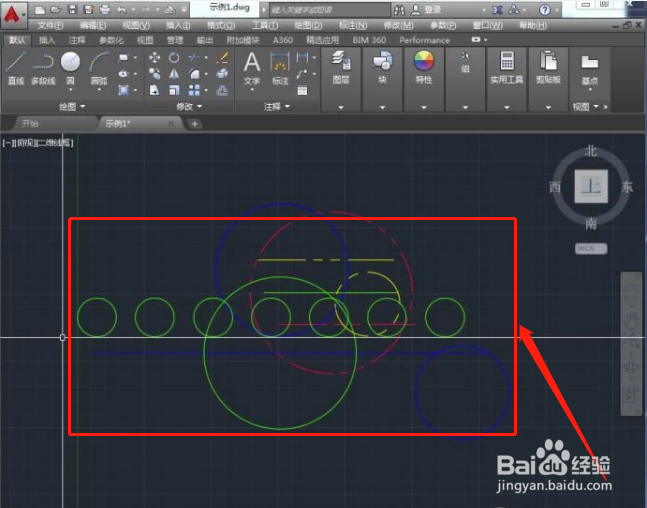
2、然后我们打开管理器找到我们需要隐藏你给的一个图层,再点击图中的灯泡标志键后就把同种的绿色线条隐藏起来了,如下图。
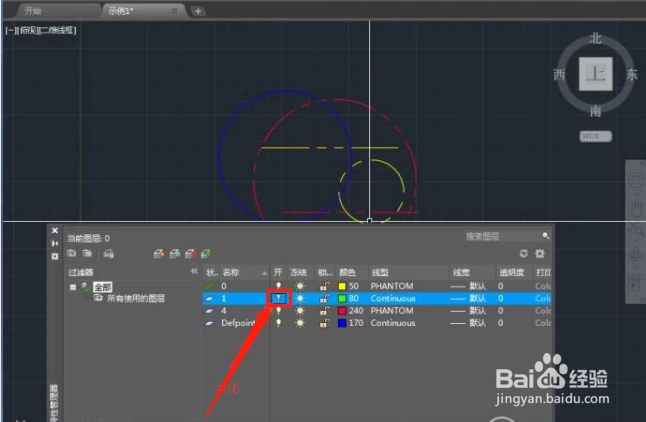
3、但是如果我们需要单独查看图层0的话,就直接关系到其他的图层了,方法如下图。
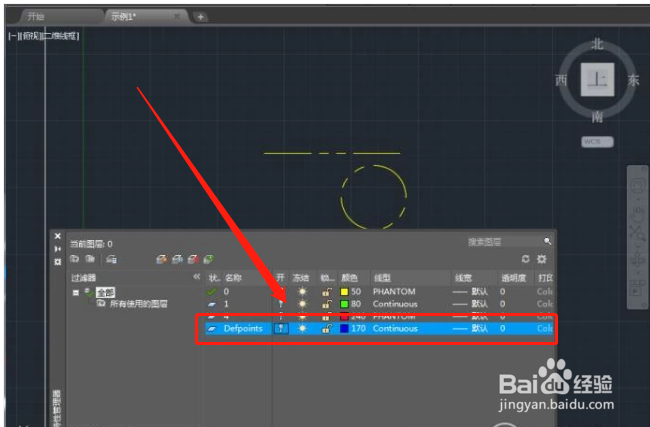
4、当我们再次点击灯泡按钮就可以显示我们隐藏起来的图层了,具体方法请看下图。

时间:2024-10-12 03:41:12
1、首先我们先打开一个需要改动的CAD文件,里面有我们需要的和不需要的图层,如下图。
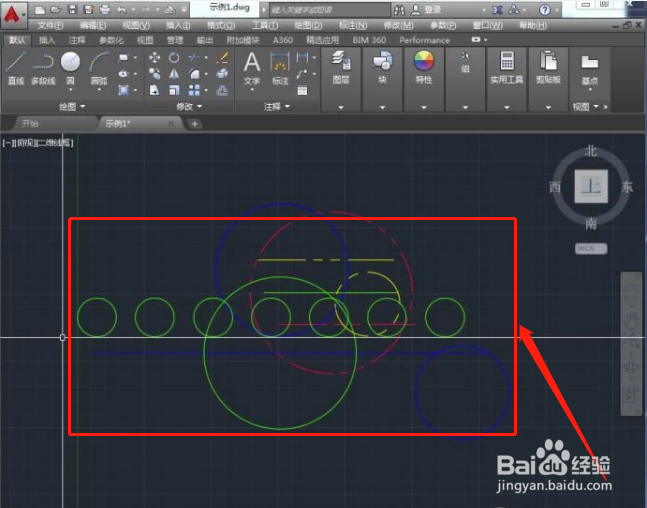
2、然后我们打开管理器找到我们需要隐藏你给的一个图层,再点击图中的灯泡标志键后就把同种的绿色线条隐藏起来了,如下图。
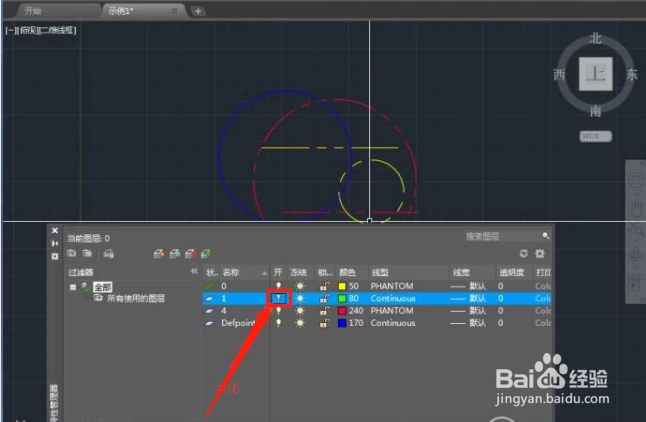
3、但是如果我们需要单独查看图层0的话,就直接关系到其他的图层了,方法如下图。
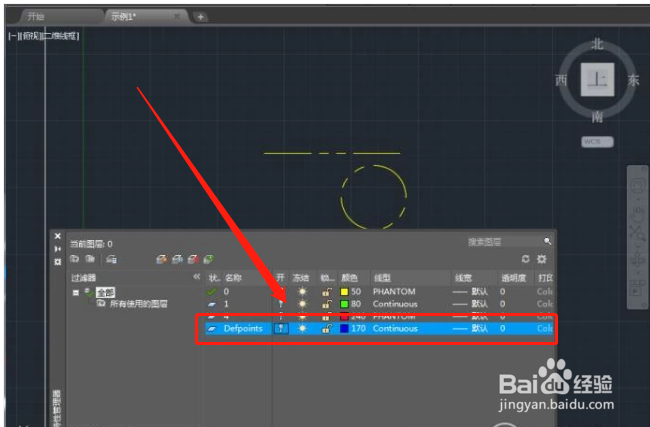
4、当我们再次点击灯泡按钮就可以显示我们隐藏起来的图层了,具体方法请看下图。

